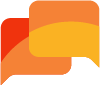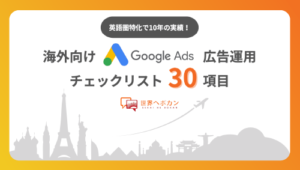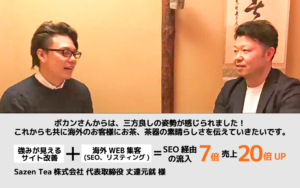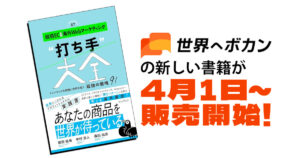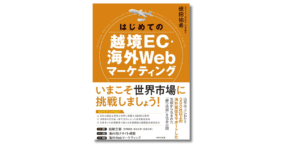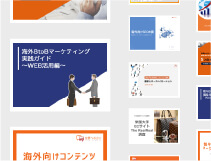海外マーケティングブログ
はじめての海外WEBマーケティング Google Search Console 登録・権限付与方法
- 2020.06.03
- 海外市場調査・分析
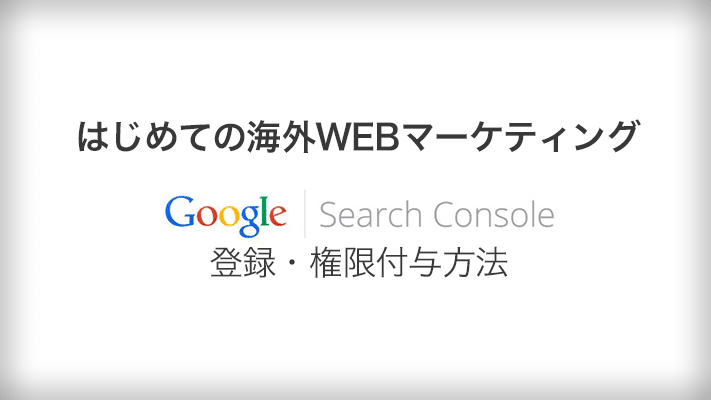
Webサイトへのアクセス数をアップさせるには、現状のアクセス状況をきちんと把握し、分析することが必要です。
「Google Analyticsは知ってるけど、Google Search Consoleって何?」という方は多いのではないでしょうか。
そこで、今回はGoogle Search Consoleへの登録方法や、外部へ分析を委託する際の権限付与方法をご紹介します。
Google Analyticと併用させることで多面的な分析が可能になるので、皆さんのサイト改善に役立てていただければと思います!
- 目次
1. Google Search Console(グーグルサーチコンソール)とは?
Google Search Consoleとは、Googleが提供しているWebサイト解析ツールです。
参考:【海外サイト担当者必見】Google Search Console 検索アナリティクス機能の活用方法
費用は無料で、主に以下のデータをみることができます。
・どの検索ワードでサイトが何回表示されているのか
・検索ワード毎の掲載順位
・サイトの検索順位を下げる要因
サイトがGoogleにどのように評価され、どの検索ワードでどのくらい流入が発生しているのか把握することができるので、SEO対策には欠かせないツールとなっています。
2. Google Analyticsとの違い
一言で表すと、Google Analyticsは「サイトに訪れている時のデータ」であるのに対して、Google Search Consoleは「サイトに訪れる前のデータ」です。
Google Analyticsでは、サイトを訪れたユーザーがどのようなコンテンツを見て、サイトにどれくらい滞在していたのか知ることができます。
Google Search Consoleでは上記で述べたような、どういったキーワードで伸びしろがあるかも把握できます。
2つを併用することによって、サイトへのアクセス数をアップさせるための鍵を握ることができるのです!
3. Google Search Console登録手順
それでは、Google Search Consoleへの登録手順をご紹介したいと思います。
(1)検索エンジンで「Google Search Console」と検索します。
検索結果2位の「Google Search Console」をクリック。
※Google Analyticsと既に連携している場合、編集権限のあるアカウントでログインしてください。
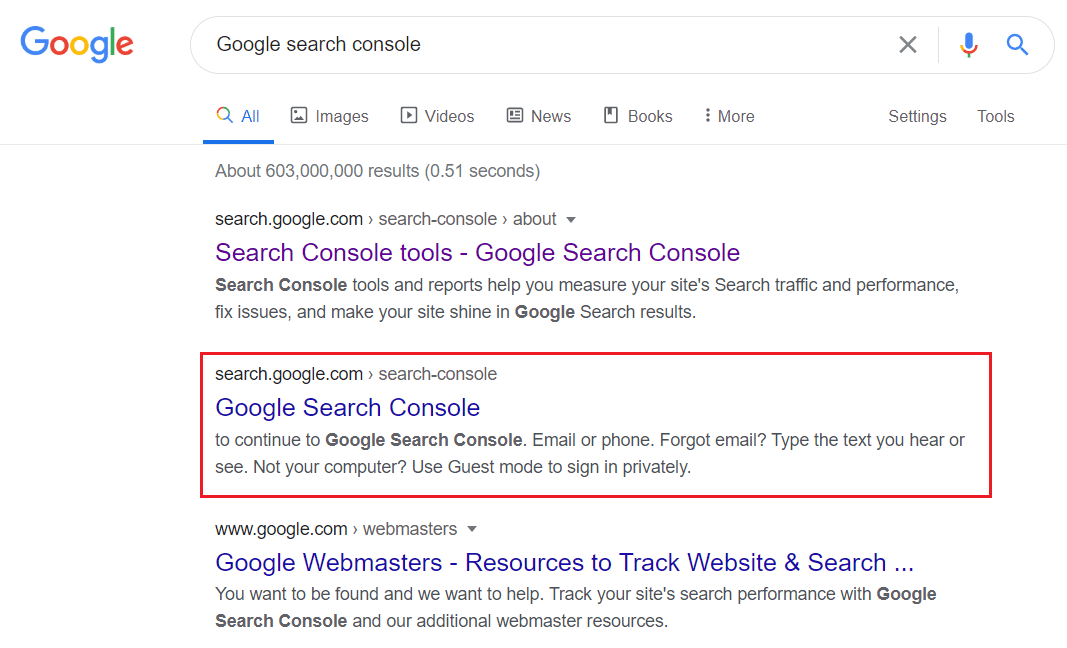
(2)「ドメイン」か、「URLプレフィックス」どちらかを選択します。
ドメイン全体を登録する場合は「ドメイン」、サブドメイン等の特定のURLを登録したい場合は「URLブレフィックス」を選択してください。
これにより指定したディレクトリ以下のページのデータが取得できるようになります。
言語の違うサイトを複数お持ちの方は、全てのデータを取得できるようそれぞれ分けて登録することをお勧めします。
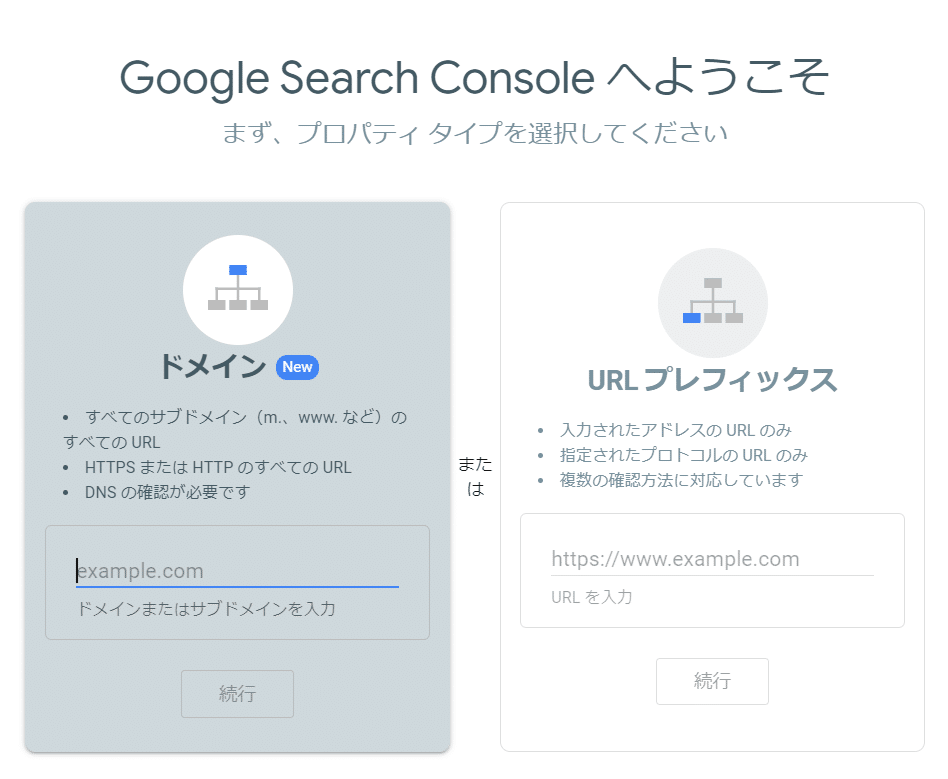
(3)「所有権の確認」画面に遷移します。
様々な選択肢がありますが、「Google Analytics」を選択し、確認ボタンを押します。
※Google Analyticsアカウントで該当URLを所持している必要があります。
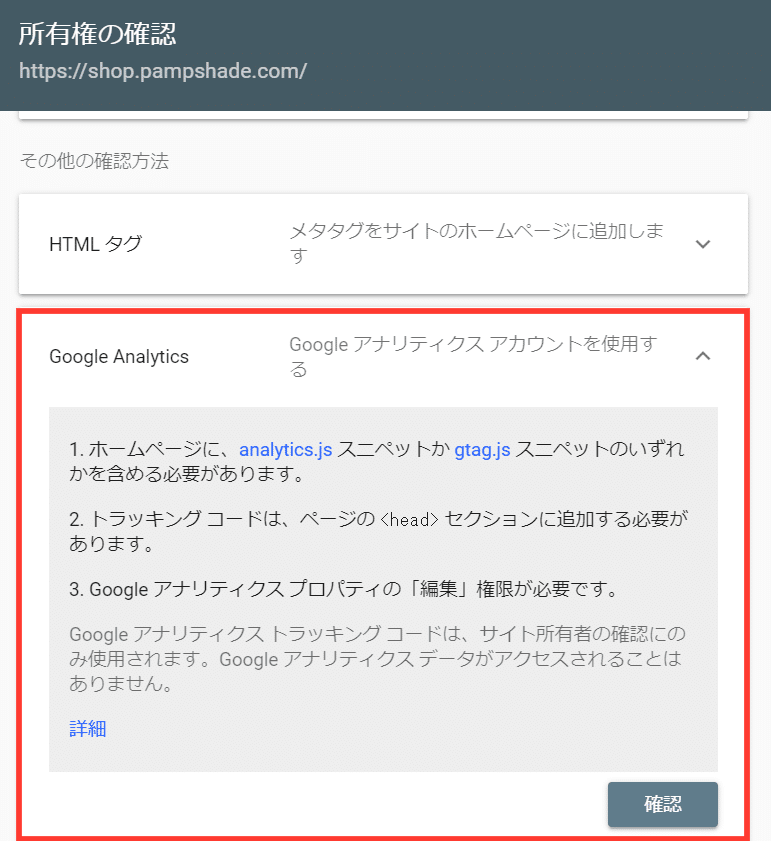
すると確認画面が表示され、データの取得が始まります。
これでGoogle Search Consoleへの登録は完了です!
4. Google Search Console権限付与手順
続いては権限付与の手順をご紹介したいと思います。
(1)Search Consoleにログインし、左側に表示されているナビゲーションの設定をクリックします。

(2)「User and permissions」を選択し、「 〉」ボタンをクリックします。
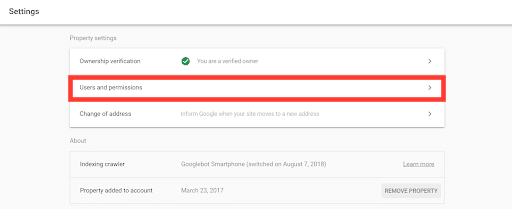
(3)青の「ADD USER」をクリックしてください。
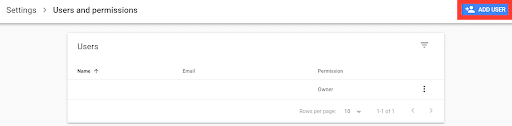
(4)アドレスを入力し、付与したい権限のレベルを選択して「ADD」をクリックします。
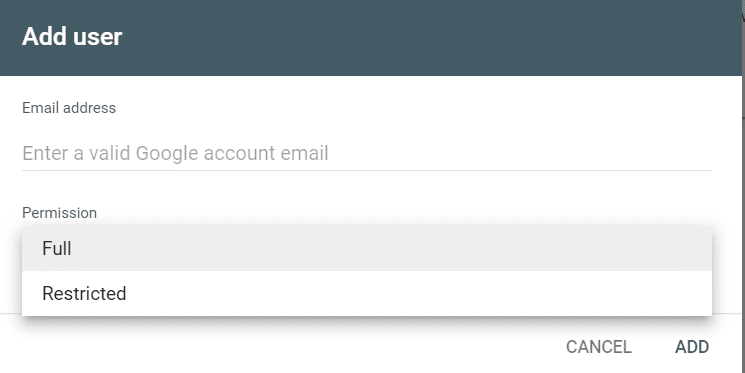
付与できる権限のレベルは「Full(フルユーザー)」と「Restricted(制限付きユーザー)」の2種類があります。
Fullは、すべてのデータに対する表示権限を持ち、一部の操作を実行できます。一方Restrictedは、ほとんどのデータに対する表示権限を持ちます。
権限の詳細については以下の表をご覧ください。

これで権限付与完了です!
5. まとめ
Google Search Consoleの登録方法、権限付与方法はご理解いただけましたでしょうか?
Webサイト分析にあたって必要不可欠とも言える、Google Search Console。
皆さんに活用していただき、より良いサイト運営に繋がればと思います。
おすすめ記事
アクセスランキング